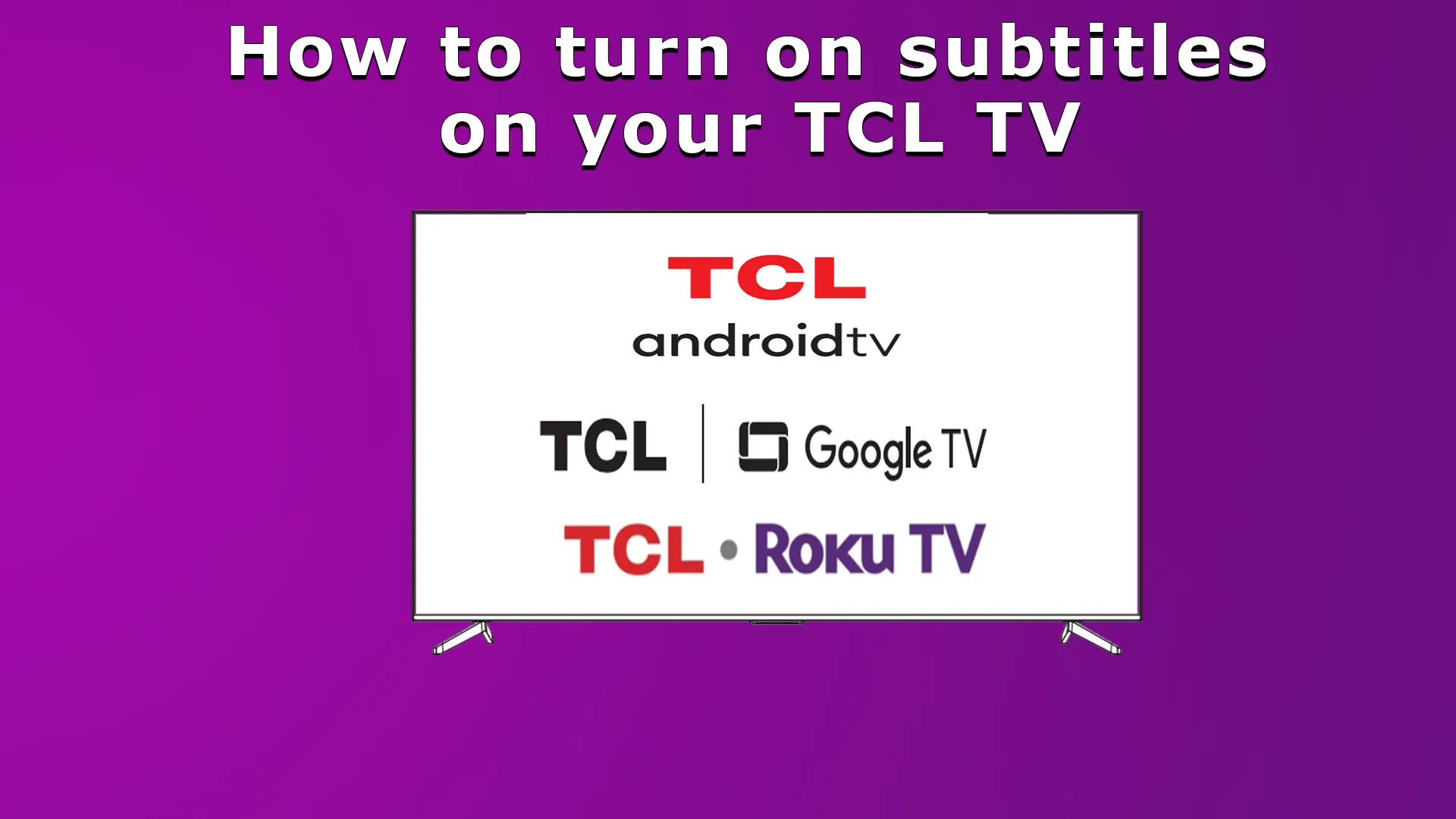Moderne TV-er kan tilby et bredt spekter av funksjoner. TCL-TV-er er ikke noe unntak. TCL-TV-er er utbredt, og skaperne har tatt hensyn til alle brukergrupper. Denne funksjonen hjelper døve og hørselshemmede, fordi de kan se favorittinnholdet sitt og være fullt engasjert. Denne funksjonen gir døve og hørselshemmede en flott mulighet til å være oppmerksomme på programmene og få visuell informasjon om lydene. Så hvis du ønsker å aktivere denne funksjonen, kan du gjøre det slik.
Slik aktiverer eller deaktiverer du teksting på TCL TV
Du bør vite at TCL-TV-er kommer med to operativsystemer Roku TV og Google TV, og frem til 2021 hadde TCL-TV-er også Android OS. Derfor vil undertekstkontrollen være forskjellig avhengig av modellen til TCL-TV-en din.
Vær også oppmerksom på at undertekstkontroll (CC) håndteres forskjellig avhengig av hvordan du mottar video.
Hvis du mottar video fra Ant.-inngangen, gjøres undertekstkontrollen i TV-menyen.
Hvis du mottar video fra en app på TV-en eller fra en Roku-kanal på TV-er med Roku OS, gjøres kontrollen i de fleste tilfeller på app-nivå, men det finnes apper som er tilpasset TV-innstillingene, og i så fall gjøres kontrollen i TV-innstillingene.
Hvis du mottar video via HDMI, må undertekstinnstillingene alltid gjøres på enheten.
Kontroll av teksting på TCL-TV-er (Roku)
Roku-TV-er er ganske populære i USA og Canada, og hvis du har en, kan du gjøre følgende for å kontrollere undertekster.
Åpne menyen Innstillinger.
Finn «Teksting» og still inn ønsket kilde som du vil motta undertekster fra:
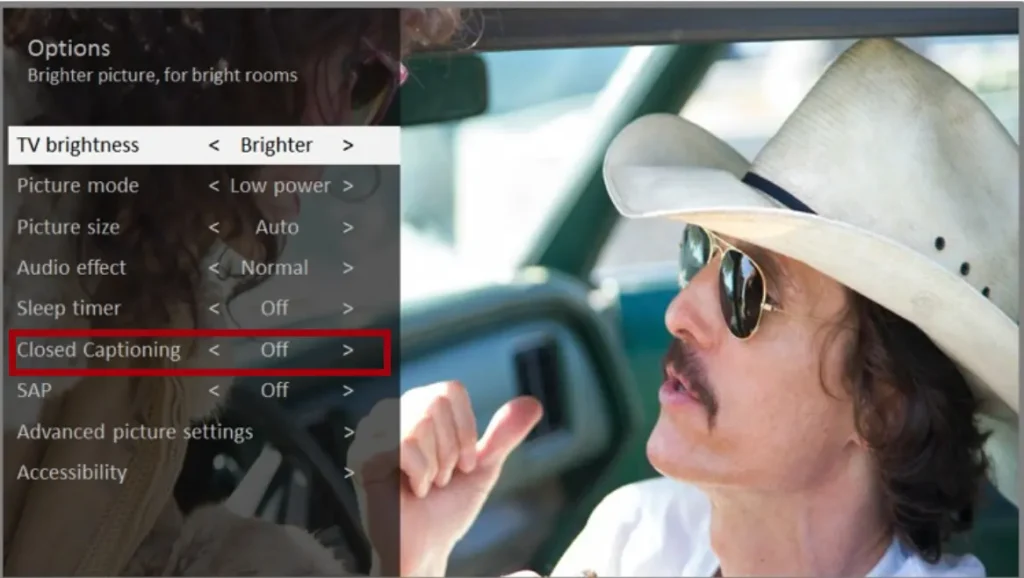
- Antenne-TV – Sett teksting til:
- «Av»
- «Alltid på»
- «På bare når TV-en er slått av
- kun under direkteavspilling (hvis direkte pause er aktivert).
- AV-inngang – Still inn titlene til:
- «Av»
- «Alltid på»
- «På» bare når TV-lyden er slått av
- Strømmekanal – For strømmeinnhold som inneholder undertekster, sett undertekstene til:
- «Av»
- «Alltid på»
- «På» bare når TV-lyden er slått av.
- Bare under øyeblikkelig avspilling (for strømmeinnhold som støtter øyeblikkelig avspilling).
Noen strømmekanaler bruker andre metoder for å slå av teksting. I disse tilfellene vises ikke alternativet Teksting for undertekster i menyen Innstillinger.
Deretter må du ikke glemme å tilpasse undertekstsporet:
Canada: Velg ønsket språk «Tekstingsspor» fransk eller engelsk. Denne innstillingen vises når «Teksting» er aktivert.
I USA: Innstillingen for tekstingssporet finner du under «Tilgjengelighet»
Konfigurer tilgjengelighet (kun Roku i USA)
Du kan tilpasse undertekststilene som vises på TV-skjermen. Du får tilgang til innstillingene for undertekststil fra startskjermen ved å velge Innstillinger > Tilgjengelighet > Undertekststil. Her kan du velge ett av følgende alternativer:
- Tekststil – velg fra en liste over skrifttyper. Når du flytter markeringen til hver skrifttype, kan du se et eksempel på resultatet i panelet ved siden av.
- Teksteksteksteffekt – velg fra en liste over kanteffektstiler, for eksempel hevet, innrykket og ulike skygger.
- Tekststørrelse – velg fra en liste over størrelser.
- Tekstfarge – velg en av fargene for teksten.
- Text Opacity (tekstens opasitet) – velg fra listen over innstillinger for tekstens opasitet. Denne innstillingen bestemmer hvor mye av området bak teksten som skal vises. En verdi på 100 % blokkerer alt innhold bak teksten.
- Bakgrunnsfarge – velg fra listen over farger for bakgrunnsområdet bak teksten.
- Merk at du ikke vil se noen endringer med mindre du angir Background Opacity til en annen verdi enn Off.
- Background Opacity – velg fra listen over innstillinger for opasitet for inskripsjonsbakgrunnen.
- Vindusfarge – valg fra listen over farger for vindusrektangelet som
- som omgir hele inskripsjonen.
- Window opacity – velg fra listen over opacitetsinnstillinger for vindusrektangelet som omgir hele inskripsjonen.
Kontroll for teksting på TCL-TV-er (Google TV)
Undertekstkontroll på TCL-TV-er med Google TV lar deg også tilpasse skjerminnstillingene. Her er en trinnvis veiledning for å få tilgang til undertekstinnstillingene:
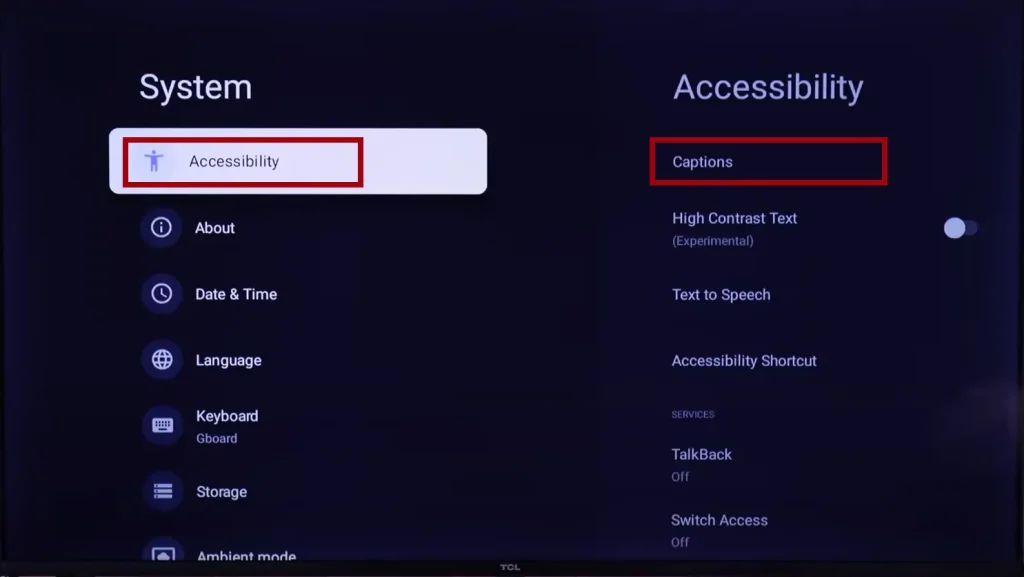
- Trykk på startknappen på fjernkontrollen for å åpne TVens hovedinnstillingsside.
- Bruk fjernkontrollen til å velge Innstillinger, og trykk deretter på OK for å gå til Innstillinger-menyen.
- Bruk fjernkontrollen til å velge System på Innstillinger-menyen, og trykk deretter på OK.
- Deretter navigerer du til «Tilgjengelighet» og trykker på OK for å gå til denne undermenyen.
- Fra undermenyen «Tilgjengelighet» velger du «Undertekster».
- Til slutt velger du «Streaming og annet innhold».
- I denne menyen kan du aktivere undertekster og justere innstillinger for visning av undertekster, for eksempel farge og tekststørrelse. Tilpass disse innstillingene etter dine preferanser for å forbedre seeropplevelsen.
Kontroll av teksting på TCL-TV-er (Android TV)
For å tilpasse undertekstene på din TCL TV som kjører på Android, må du gå inn i systeminnstillingene og finne undertekstinnstillingene der, slik gjør du det.
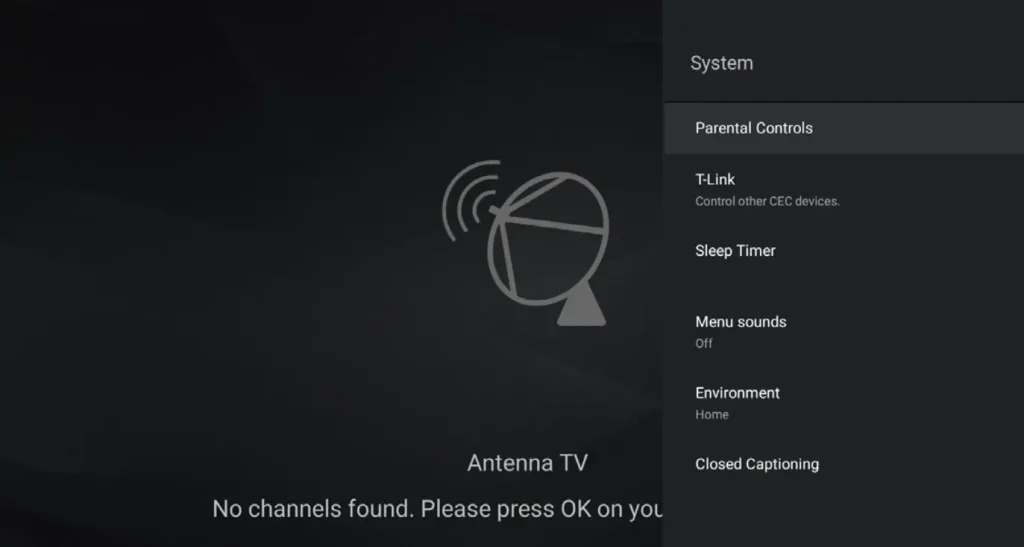
Trykk på på fjernkontrollen, velg System, og trykk deretter på OK.
Trykk på ▲/▼ for å velge Teksting, og trykk deretter på OK.
Juster systemelementene i henhold til dine preferanser, slå på eller av undertekster, finere innstillinger som tekststørrelse, farge, rammer og undertekstspråk.